WooCommerceを使用するための初心者向けガイド
公開: 2020-04-26インターネットの世界的な拡大がオンライン販売の大幅な増加に貢献しているため、eコマースショップを作成することでWebサイトを次のレベルに引き上げようとしているビジネスオーナーが増えているのも不思議ではありません。
年間1.2兆ドル以上を獲得し、昨年は世界中の44%以上の人々がオンライン購入を行っており、オンラインストアは指数関数的に成長し続けると予測されています。
WordPress Webサイトで仮想ショップを開くことを検討している場合は、無料のWordPressプラグインWooCommerceを探す必要があります。 すべてのオンラインショップの37%以上に電力を供給し、100万を超えるアクティブなダウンロードと、4.6の星評価を誇る、このフリーミアムWordPressプラグインには、オンラインストアを簡単に作成、管理、測定、維持するために必要なものがすべて揃っています。 WooCommerceプラットフォームを使用した適切なWordPressホスティング。
なぜWooCommerceなのか?
WooCommerceは、WordPressを利用したWebサイトとシームレスに統合するために構築された完全なオープンソースのeコマースプラグインです。 WooThemesの優れたチームによって開発され、完全に応答する安定した安全なプラットフォームを提供するWooCommerceを使用すると、eショップを簡単にセットアップできます。
最高のコーディング手法のみを使用して安全にコーディングされ、プラグインセキュリティの業界リーダーによって監査されているため、ストアと顧客の情報は安全です。 さらに、WooCommerceはeコマースストアをホストするサードパーティのプラグインではありません。 これは、すべてを完全に制御できることを意味します。
- 何でも売る。 WooCommerceを使用すると、物理的な製品とデジタル製品の両方を簡単に販売できます。 製品のバリエーション、複数の構成、さらにはインスタントダウンロードを顧客に提供します。 WooCommerceの無料の拡張機能とプレミアム拡張機能を利用して、メンバーシップ、予約、定期購読などをWebサイトに追加することもできます。
- どこにでも発送できます。 グローバルな存在感を持つことは、成功するオンラインビジネスになるために重要です。 WooCommerceは、世界中のどこにでも製品を出荷できる可能性を開きます。 送料をカスタマイズして(送料無料、定額配送、さらにはリアルタイムの計算)、特定の国への配送を制限することができます。
- 支払いを受け入れます。 WooCommerceは、製品の支払いを簡単に受け入れることができます。 すべての主要なクレジットカード、PayPal、BACS、および代金引換を受け入れる機能がバンドルされています。 WooCommerceには、Stripe、Authoriz.Net、Amazon Paymentsなどの140の地域固有のゲートウェイも含まれており、eショップに簡単に統合できます。
- あなたの好みに合わせてカスタマイズします。 何百もの拡張機能が利用可能であり、ビジネスの成長に合わせて拡張できるため、WooCommerceは、数回クリックするだけでブランドのルックアンドフィールを網羅するように設計できます。 さらに、WooCommerceは、WooCommerceと互換性のある任意の数のテーマで使用できます。
インストールとアクティベーション
WP管理者>プラグイン>新規追加、「WooCommerce」を検索
WooCommerceプラグインをダウンロードしてインストールするには、WordPressダッシュボードメニューの[新規追加]に移動し、WooCommerceプラグインを検索します。

プラグインをインストールしてアクティブ化すると、 WooCommerceとProductsというラベルの付いた2つの新しいダッシュボードメニューが追加されていることがわかります。
また、 WooCommerceセットアップウィザードを実行することをお勧めします。 これは、WooCommerceが正しく動作するために必要なWebページを作成するのに特に役立ちます。 これらには、ショップ、カート、チェックアウト、およびマイアカウントが含まれます。 必要に応じて、後でこれらのページの名前を変更できます。
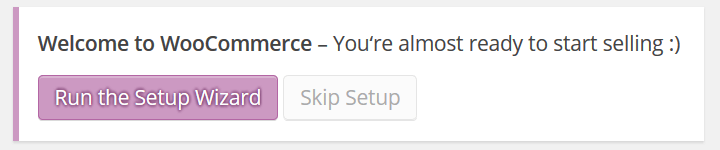
WooCommerceの設定
WP管理者> WooCommerce>設定
WooCommerceプラグインの設定セクションの下に、プラグインの初期設定用のタブがいくつかあることに気付くでしょう。 ここでは、eストアのほぼすべての側面を構成できます。
全般的
[全般]タブをクリックして、次のような設定を行うことから始めます。
- ベースロケーション。 これは、オンラインショップの拠点となる国と州が置かれている場所です。 これは、デフォルトの税率と顧客の場所を決定するのに役立ちます。
- 販売場所。 世界中で販売するか、特定の国への販売を制限します。
- デフォルトの顧客アドレス。 このオプションは、顧客の税金と送料を自動的に計算するために使用されます。 それらがeコマースショップと同じ場所にあると想定し、チェックアウトプロセスがほぼ完了するまで推定税額や配送料を提供しないか、ジオロケーションツールを使用して顧客の正確な場所を確認します。
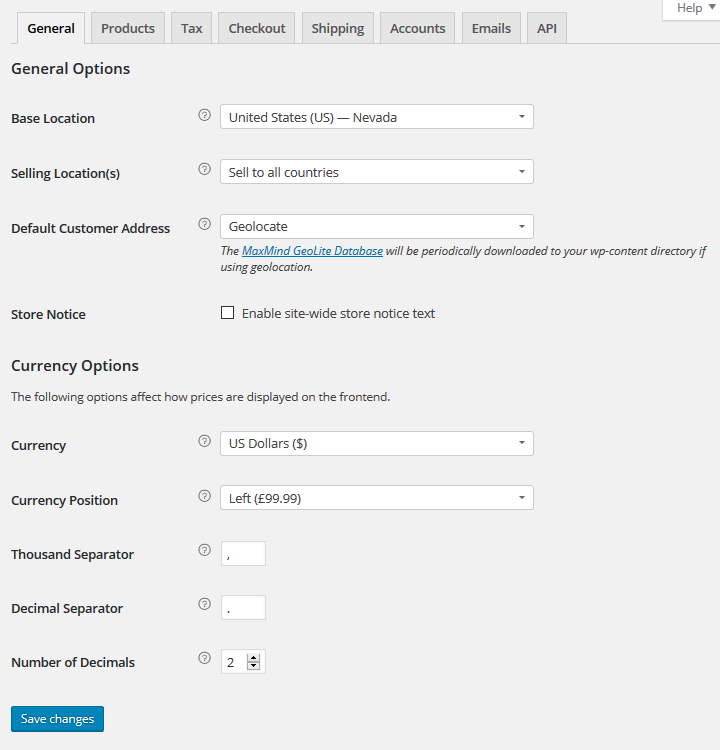
[全般]タブでは、購入時に顧客に価格を表示する方法も設定します。 これには、通貨の種類や位置、小数点以下の桁数などの機能が含まれます。
製品
次に、製品に関連する多くの設定を構成できる[製品]タブがあります。
- 全般的。 製品の重量と寸法の単位を決定します。 商品の評価をどのように残すかを構成します。
- 画面。 eショップのデフォルトのWebページを選択し、製品とサブカテゴリを表示し、デフォルトの並べ替え、人気、平均評価、最新、または価格に基づいて商品を並べ替えます。 カタログ画像、単一製品画像、および製品サムネイルの寸法サイズを設定します。
- 在庫。 ここでは、在庫の管理方法を構成できます。 顧客向けの製品を保持することを選択し、低または在庫切れの製品の通知を有効にし、さらに低/在庫切れのしきい値を設定します。
- ダウンロード可能な製品。 デジタル製品を販売している場合は、そのような購入を顧客に提供する方法を構成します(強制ダウンロード、X-Accel-Redirect / X-Sendfile、またはリダイレクトのみ)。 ダウンロードのためにログインを要求したり、支払い後にアクセスを許可したりするなど、アクセス制限を設定することもできます。
税
eコマースショップの商品を設定したら、税金の設定を決定する必要があります。 ここでは、複数の税クラスと地方税ルールを使用して、eショップの税ルールを定義します。

これは、国際的に販売している人にとって重要です。 WooThemesは、ショップの税法を設定する方法について質問がある場合は、この役立つ記事を確認することをお勧めします。
チェックアウト
次は、eコマースショップがチェックアウトプロセスを処理する方法です。 [チェックアウト]タブを選択して開始します。
クーポンとゲストチェックアウトの使用を有効にすることから始めます。 次に、顧客が購入したい商品をチェックアウトするときにリダイレクトされるページを設定します。 最後に、ドラッグアンドドロップ機能を使用して、人気のある支払いゲートウェイが顧客に表示される注文を決定します。
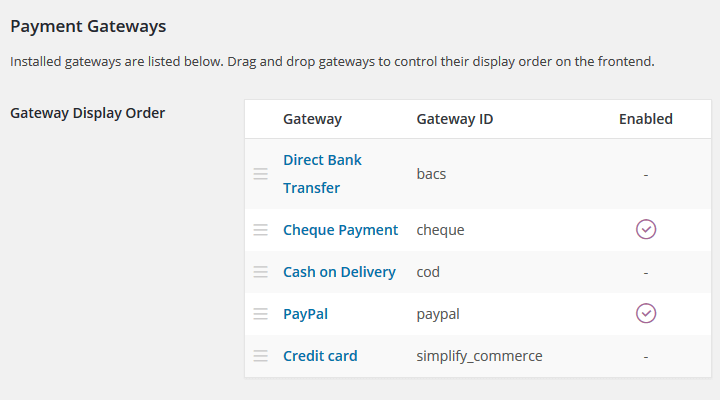
WooCommerceには、5つのコア支払いオプションが標準で付属しています。 ただし、Stripe、Authorize.Net、Amazon Paymentsなど、eショップに簡単に統合できる無料およびプレミアムの支払いゲートウェイオプションが多数追加されています。
運送
WooCommerceには、オンラインストアのニーズに基づいて確立する複数の配送設定があります。 配送の計算、配送先、制限などが最初に構成する設定です。
次に、オンラインショップの配送方法を決定します。
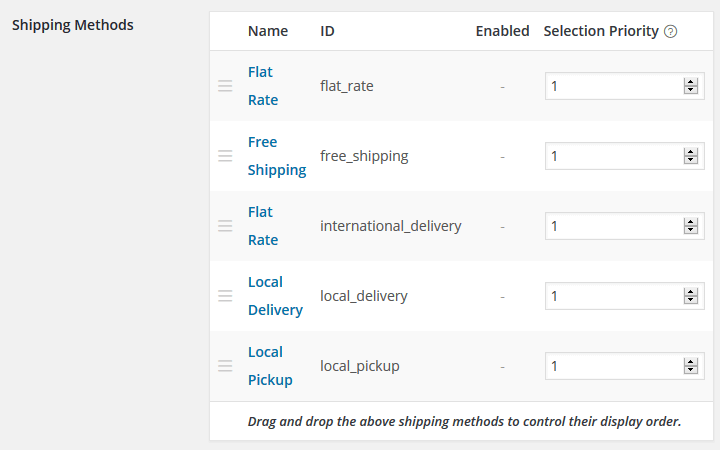
ご希望の配送方法をクリックすると、その特定の方法の設定を構成できる別の画面が表示されます。
各配送方法には、入力するオプションの固有のセットがあります。これにより、顧客は、購入にかかる送料を最初から知ることができます。 デジタル商品のみを販売している場合は、すべての配送方法を無効にすることもできます。
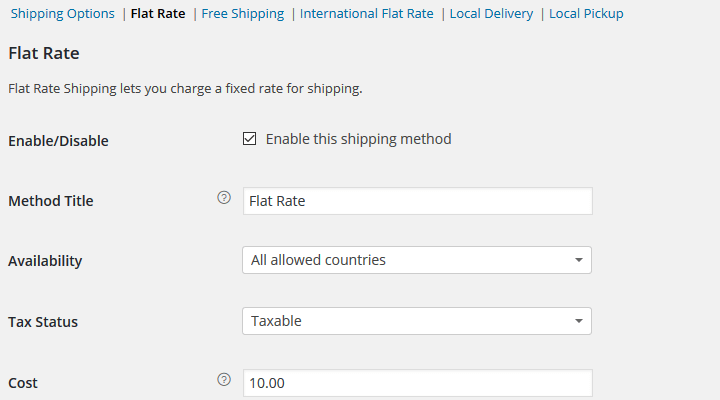
アカウント
このセクションでは、すべてのフロントエンドアカウントと登録オプションを編集します。 顧客が自分のアカウント情報を表示できるデフォルトのアカウントページを選択します。 新しいコンテンツが存在するときに顧客がそれを表示できるようにエンドポイントを設定します。 注文情報、アカウントおよびアドレス情報を表示し、パスワードの紛失とログアウトのオプションを提供します。
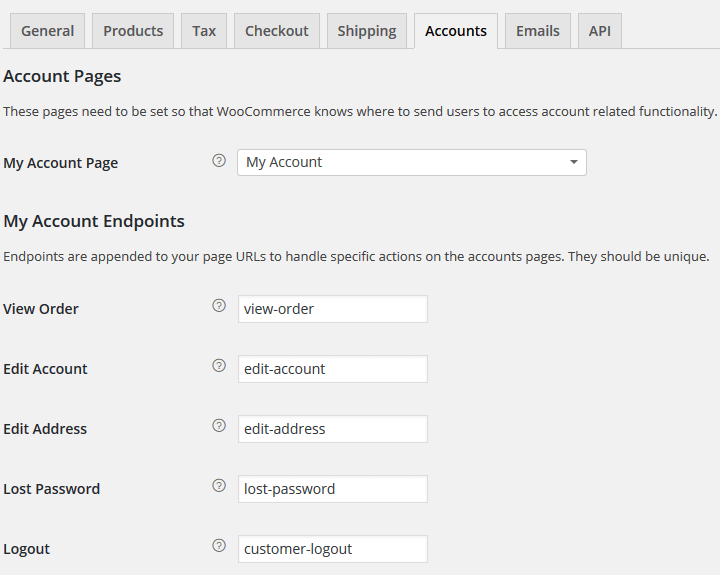
[チェックアウト]ページと[マイアカウント]ページにアクセスするために、顧客にアカウントの登録と作成を要求するオプションもあります。
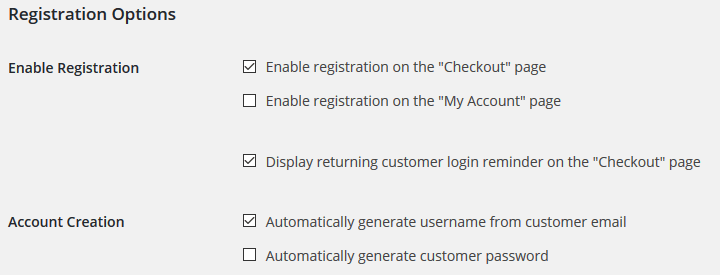
メール
WooCommerceには、設定できるいくつかの電子メール通知オプションがあります。 たとえば、新しい注文が行われたとき、キャンセルされたとき、注文が完了したとき、または新しいアカウントが作成されたときに通知を送信します。
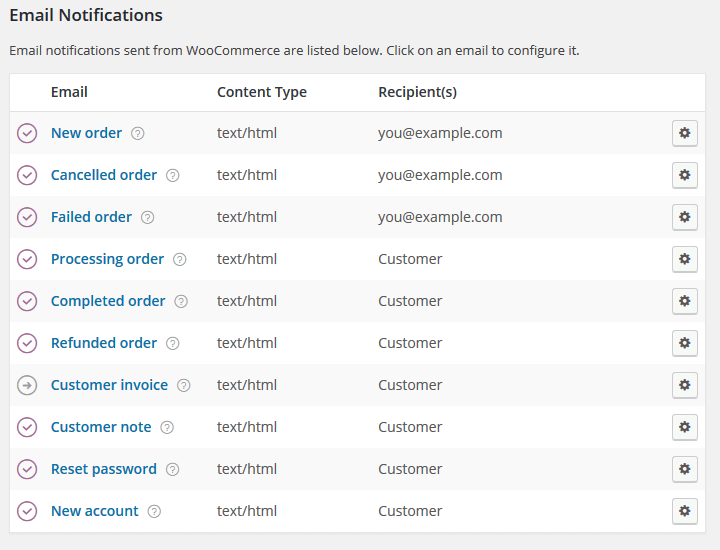
これらの通知オプションの下で、電子メールの送信者情報をカスタマイズしたり、ヘッダー画像とフッターテキストを含めたり、eショップの外観に合わせて色を変更したりすることができます。
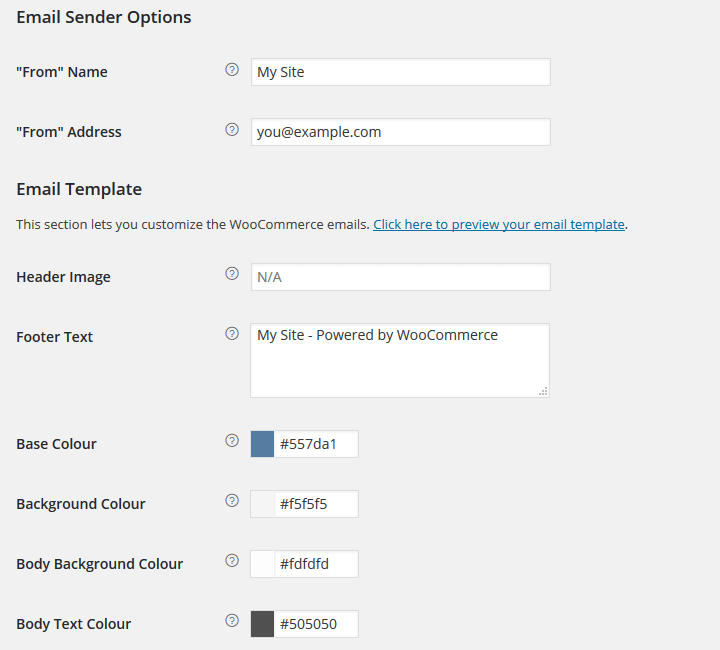
それぞれの通知をクリックすると、別の画面が表示されます。 そこから、その特定の通知を有効または無効にし、受信者の電子メール、件名、電子メールの見出し、および電子メールの種類を選択できます。
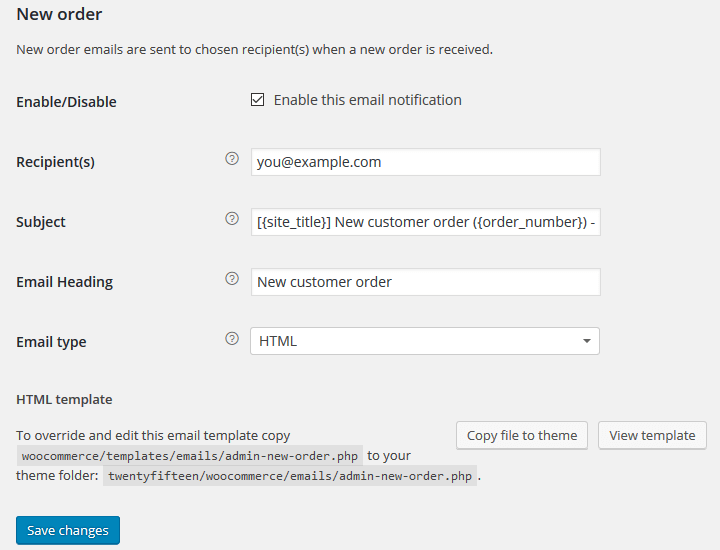
API
最後に、WooCommerceは、REST APIを有効にするオプションと、アプリのキーとWebhookを作成するオプションを提供します。
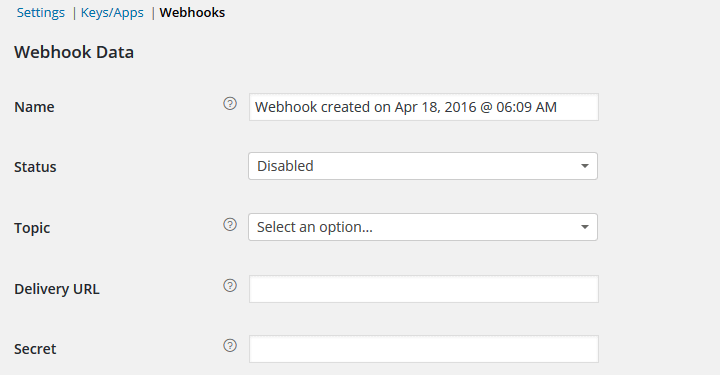
最終的な考え
人気の高いWooCommerceプラグインを使用してeコマースショップを設定することは、新しいショップの所有者でも比較的簡単です。 そこにある最高のfreeWordPresseコマースソリューションの1つとして、WooCommerceは本当に提供します。 WooCommerceは、オンラインショップを立ち上げて実行するために必要なすべての機能を満載し、両端でユーザーフレンドリーであるため、完璧なeコマースプラットフォームを実現します。 さらに、WooCommerceは、ほとんどのeショップをすべて無料で迅速に立ち上げるのに十分な機能を提供します。
何百万人もの人々に信頼され、考えられるあらゆるタイプのストアに対応する拡張機能を備え、シンプルで使いやすいeコマースプラットフォームをお探しの場合は、WooCommerceをお試しください。 プラグインを構成するための上記の手順に従うことにより、すぐに製品を販売することになります。
オンラインビジネスのニーズにWooCommerceを使用したことがありますか? 初期設定と構成プロセスについてどう思いましたか? 以下のコメントでそれについてすべて聞いてみたいです!
